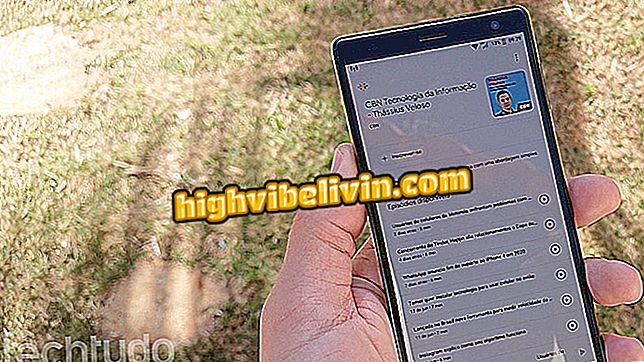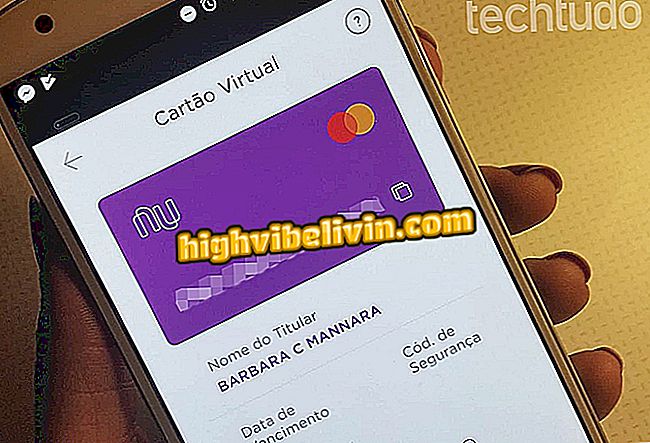Fel i Facebook eller Instagram app: Läs huvudproblem och lösningar
Facebook-användare och Instagram for Android kan uppleva tillfälliga problem relaterade till appens gränssnitt, logga in på det sociala nätverket eller till och med till plattformsfel. Men för att lösa de flesta av dem vet du bara några snabba knep som inte kräver nedladdning av andra program.
Bland de vanligaste orsakerna till fel är behovet av att uppdatera programvaran och begränsade behörigheter för att komma åt kameran eller mikrofonen. Här är sätt att lösa vanliga kraschar och kraschar i sociala nätverk.

Kolla in tipsen för att fixa buggar på Facebook och Instagram-appar
Facebook nekar "spion" -användare via mobiltelefonmikrofon
Stänger appen för att fixa kraschar
Du kan felsöka kraschar när du startar om appen på din telefon. För att göra detta måste du tvinga programmet att sluta, även i bakgrunden.
Steg 1. Öppna menyn "Inställningar" och tryck på "Program".

Öppna appinställningar på Android
Steg 2. Hitta appen med problem. Processen är densamma för Facebook och Instagram. Tryck sedan på "Force Stop".

Öppna appen med Facebook eller Instagram-felet för att tvinga stopp
Hitta uppdateringar
Vissa fel i sociala nätverk kan bara lösas med en uppdatering. Detta kan göras helt enkelt på mobilen.
Steg 1. Öppna den inbyggda Google Play Butik-appen på Android och tryck på menyn som representeras av tre rader. Gå sedan till "Mina appar och spel."

Öppna din apps-meny i Google Play Butik
Steg 2. Välj fliken "Uppdateringar" och hitta appen Facebook eller Instagram med uppdatering väntande. Välj "Uppdatera". Vänta på nedladdningen och installera den på din telefon.

Uppdatera Facebook eller Instagram-appar för att fixa kraschar
Rensa sparade och cachade data i appar
Det är möjligt att för mycket data blockerar åtkomst till Facebook eller Instagram på din telefon. Temporära filer kan också orsaka fel. Detta är att utesluta denna information.
Steg 1. Gå till menyn "Konfigurera" och välj "Program".

Öppna appinställningar på Android
Steg 2. Välj den app du vill städa från listan, antingen Facebook eller Instagram. Tryck sedan på "Förvaring".

Öppna lagringsdata för den aktuella appen
Steg 3. Tryck på "Rensa data" (det här raderar din inloggning och personlig information som sparats i appen av din mobiltelefon) och sedan "Rensa cache".

Rensa dina data och cachen i appen för att lösa inloggningsproblem
Så här lägger du till behörigheter för Facebook och Instagram
Denna process krävs för att appen ska kunna komma åt din kamera eller smartphone-lagring, till exempel. Om du inte kan ta bilder eller spela in ljud från Facebook eller Instagram kan du ha tagit bort behörigheterna.
Steg 1. Tryck på "Setup" -menyn och välj "Program".

Öppna appinställningar på Android
Steg 2. Hitta den aktuella appen i listan (Facebook eller Instagram, med samma procedur) och peka på "Tillstånd".

Öppna appbehörigheter på Android
Steg 3. Du får se en lista över funktioner som appen kan komma åt eller inte. För att släppa bort användningen, ändrar du bara den grå (av) -knappen till grön (på).

Aktivera behörigheter att använda Facebook eller Instagram på Android-telefonen
Installera om sociala nätverk på mobilen
Steg 1. Först måste du ta bort appen från din telefon. För att göra detta, öppna menyn "Konfigurera" och öppna "Program".

Öppna appinställningar på Android
Steg 2. Hitta den oroliga appen i listan - i det här exemplet Instagram. Välj "Avinstallera" och bekräfta "OK".

Avinstallera appen som ger problem på Android-telefonen
Steg 3. Ladda nu appen igen. För att göra det, öppna Google Play Butik på din telefon och leta efter appen du avinstallerade, det vill säga Facebook eller Instagram. Bekräfta i "Installera" och vänta tills processen avslutas framgångsrikt.

Installera om det sociala nätverksprogrammet igen
Hur visas Instagram direkt igen? Utbytes tips i forumet.